7 Chrome-laajennusta, jotka tekevät Gmailista tuottavampaa

Voit löytää useita laajennuksia Gmailille, jotta sähköpostinhallintasi olisi tuottavampaa. Tässä ovat parhaat Gmail Chrome -laajennukset.
Monet yritykset haluavat sisällyttää mukautetun sähköpostin alatunnisteen kaikkiin yritystileiltä lähetettyihin sähköposteihin. Nämä tiedot lähetetään sähköpostin allekirjoitukseksi kutsutun ominaisuuden kautta. Allekirjoitus lisätään automaattisesti jokaisen lähettämäsi viestin loppuun. Allekirjoituksia voidaan käyttää muuhunkin kuin vain yrityskuviin ja vastuuvapauslausekkeisiin.
Kun kirjoitat sähköposteja, päädyt usein kirjautumaan pois sähköpostista, suurimman osan ajasta. Voit säästää aikaasi, kun teet niin ja joudut tarkistamaan kirjoitusvirheet, lisäämällä kirjautumisesi sähköpostin allekirjoitukseen. Tämä toimii sekä yritysten että henkilökohtaisten sähköpostiosoitteiden kanssa.
Jos käytät ProtonMail-sähköpostitiliä, voit määrittää sähköpostin allekirjoituksen joko verkkosovelluksen tai mobiilisovelluksen asetuksista. Jos haluat muuttaa allekirjoitustasi mobiilisovelluksessa, sinun täytyy ensin napauttaa hampurilaisvalikkokuvaketta vasemmassa yläkulmassa ja napauttaa sitten "Asetukset".
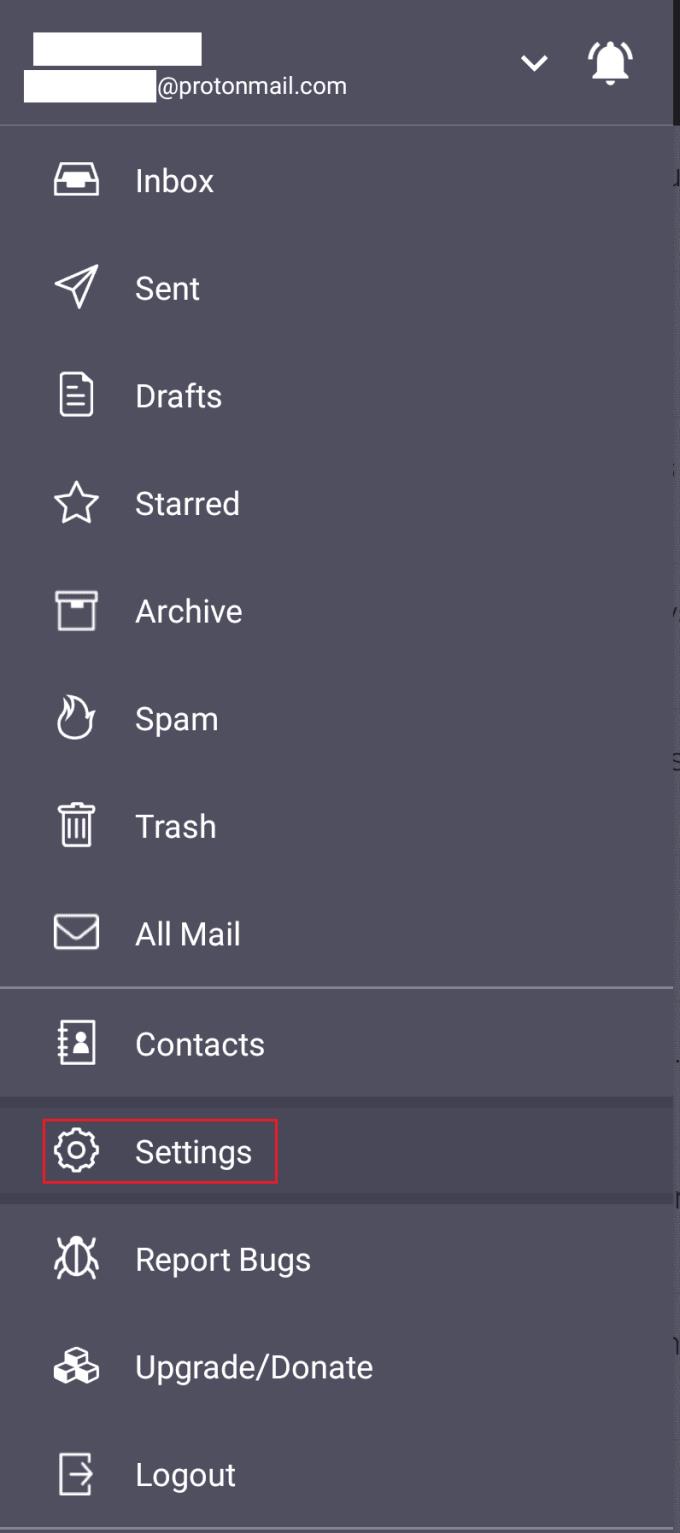
Napauta hampurilaisvalikkoa ja sitten "Asetukset".
Napauta asetuksissa tilisi nimeä yläreunassa ja napauta sitten "Näyttönimi ja allekirjoitus".
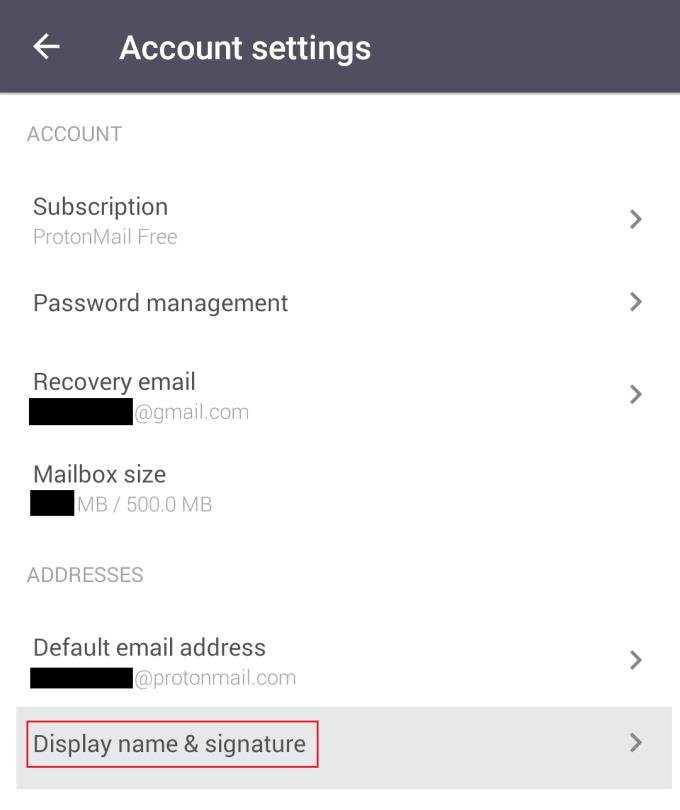
Napauta tiliäsi ja napauta sitten "Näyttönimi ja allekirjoitus".
Kirjoita "Allekirjoitus"-ruutuun teksti, jonka haluat liittää automaattisesti viestisi loppuun, ja napauta sitten liukusäädintä päällä-asentoon.
Vinkki: Allekirjoitukset liitetään muutaman rivin verran sähköpostin luontilaatikkoon, kun napsautat ensin "Kirjoita". Mobiiliallekirjoitusta ja sen vastinetta verkkosivustolla käytetään aina, ellet maksa jostakin premium-tasosta. Koska allekirjoitukset otetaan käyttöön, kun aloitat sähköpostin, voit helposti valita ja poistaa ne, jos et halua sisällyttää niitä tai jos haluat muuttaa niitä.
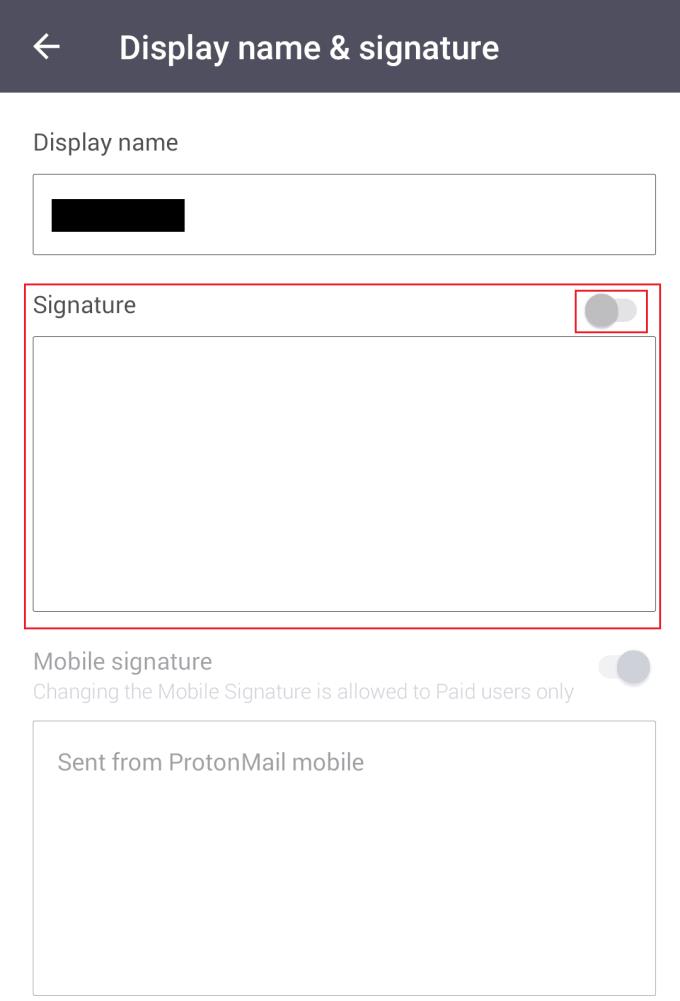
Kirjoita allekirjoituksesi "Allekirjoitus"-ruutuun ja napauta liukusäädintä.
Verkkosivustolla prosessi on olennaisesti sama kuin mobiilisovelluksessa. Napsauta yläpalkissa "Asetukset" ja kirjoita "Allekirjoitus" -ruutuun, joka löytyy oletusarvoisen "Tili"-välilehden vasemmasta yläkulmasta. Kun olet tehnyt haluamasi muutokset allekirjoitukseesi, tallenna muutos napsauttamalla Tallenna.
Vinkki: "Allekirjoitus"-ruudun arvo synkronoidaan eri alustoilla, kun taas "Mobiiliallekirjoitus"- ja "ProtonMail-allekirjoitus" -ruudut ovat yksilöllisiä vastaaville alustoilleen.
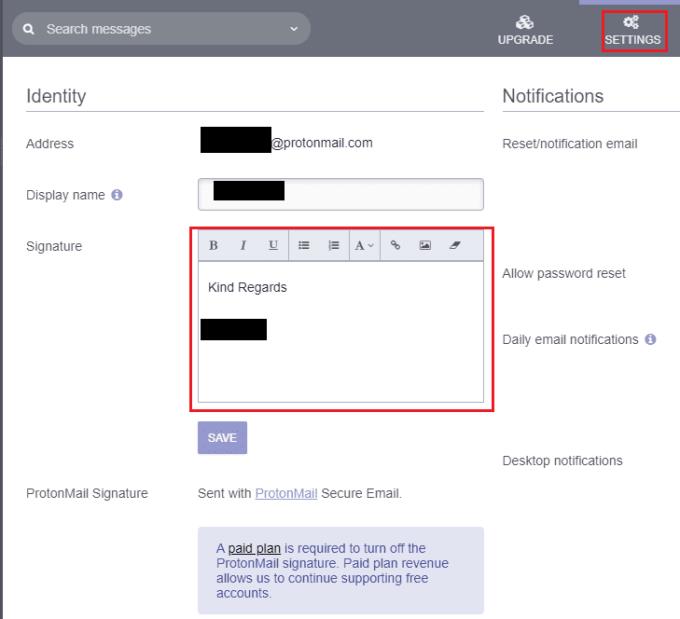
Napsauta yläpalkissa "Asetukset", kirjoita allekirjoituksesi "Allekirjoitus"-ruutuun ja napsauta "Tallenna".
Voit löytää useita laajennuksia Gmailille, jotta sähköpostinhallintasi olisi tuottavampaa. Tässä ovat parhaat Gmail Chrome -laajennukset.
Aseta Chrome tyhjentämään evästeet poistuttaessa parantaaksesi tietoturvaa poistamalla evästeet heti, kun suljet kaikki selainikkunat. Tässä on kuinka se tehdään.
Oikean maksukortin etsiminen taskustasi tai lompakostasi voi olla todellinen vaiva. Viime vuosina useat yritykset ovat kehittäneet ja lanseeranneet lähimaksuratkaisuja.
Muuta minkä tahansa videon nopeutta Android-laitteellasi ilmaisella hyödyllisellä sovelluksella. Lisää sekä hidastustoiminto että nopeasti eteenpäin -efekti samaan videoon.
Aseta ajastimia Android-sovelluksiin ja pidä käytön hallinta erityisesti silloin, kun sinulla on tärkeitä töitä tehtävänä.
Facebook-kaverisi voivat nähdä kaikki kommentit, joita kirjoitat julkisille julkaisuilla. Facebookin kommentit eivät sisällä yksittäisiä yksityisyysasetuksia.
Kun kuulet sanan evästeet, saatat ajatella suklaahippuevästeitä. Mutta on myös evästeitä, joita löydät selaimista, jotka auttavat sinua saamaan sujuvan selailukokemuksen. Tässä artikkelissa kerrotaan, kuinka voit konfiguroida evästeasetuksia Opera-selaimessa Androidille.
Tyhjennä sovelluksen lataushistoria Google Playssa saadaksesi uuden alun. Tässä ovat aloittelijaystävälliset vaiheet, joita seurata.
Jos USB-äänet ilmenevät ilman syytä, on olemassa muutamia menetelmiä, joilla voit päästä eroon tästä kummallisesta laitteiden katkaisuääneistä.
Katso, mitä vaiheita sinun tulee seurata poistaaksesi Google Assistant käytöstä nopeasti rauhoittuaksesi. Tunne itsesi vähemmän vakoilluksi ja poista Google Assistant käytöstä.







